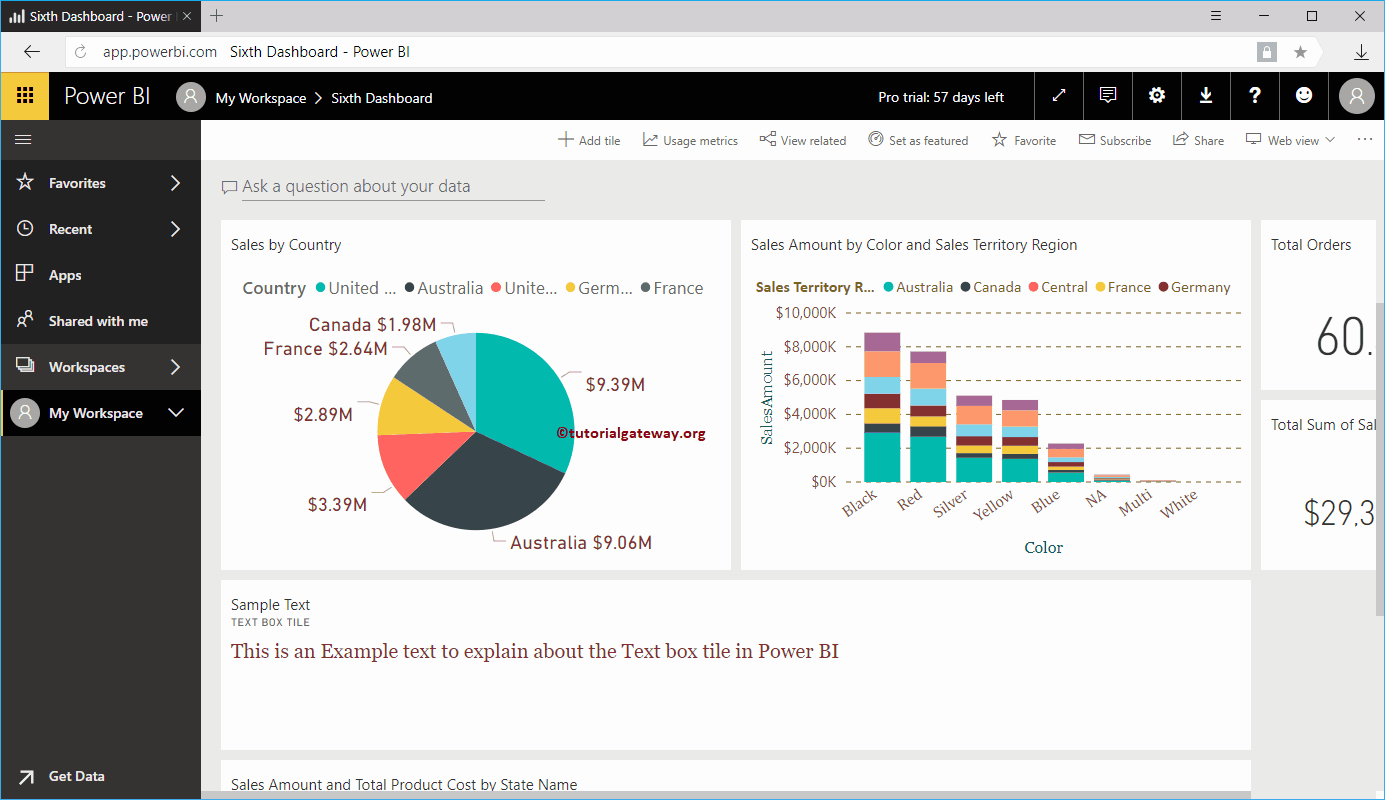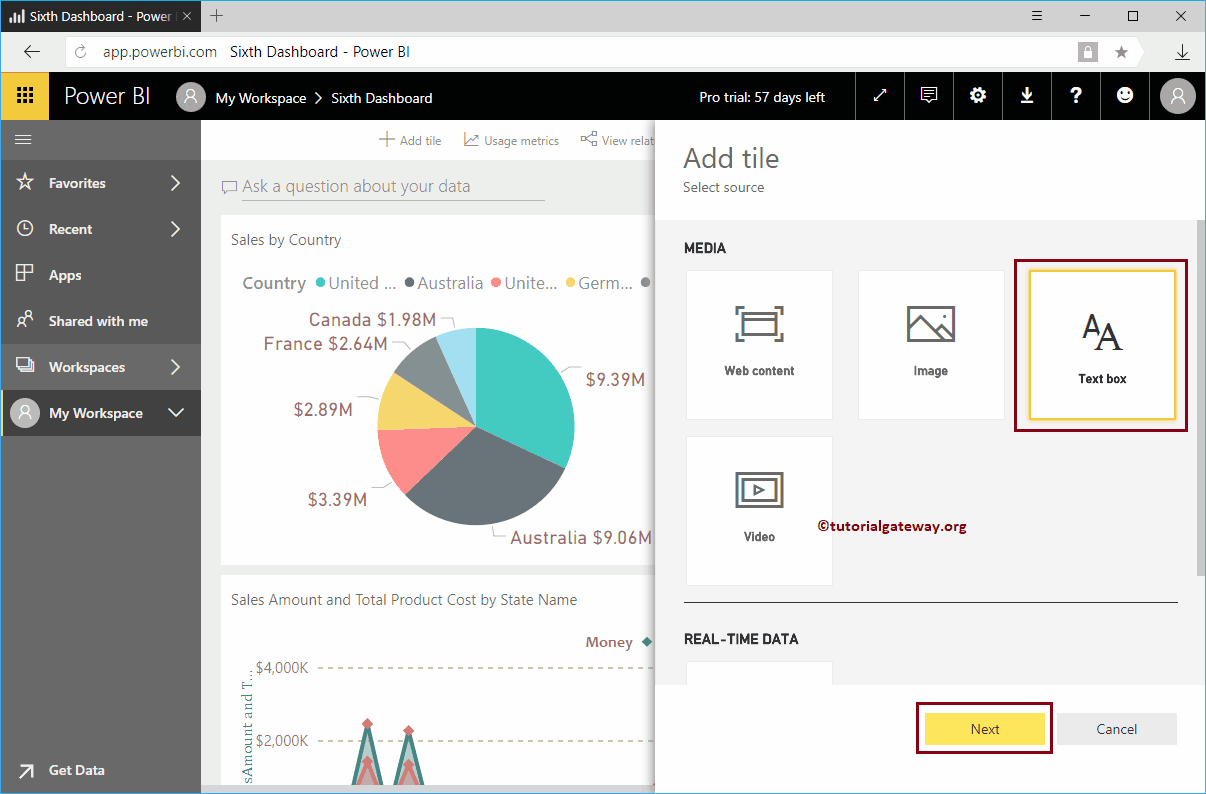Wie füge ich dem Power BI-Dashboard anhand eines Beispiels einen Titel hinzu? Für diese Demo von "Titel zum Power BI-Dashboard hinzufügen" verwenden wir das sechste Dashboard.
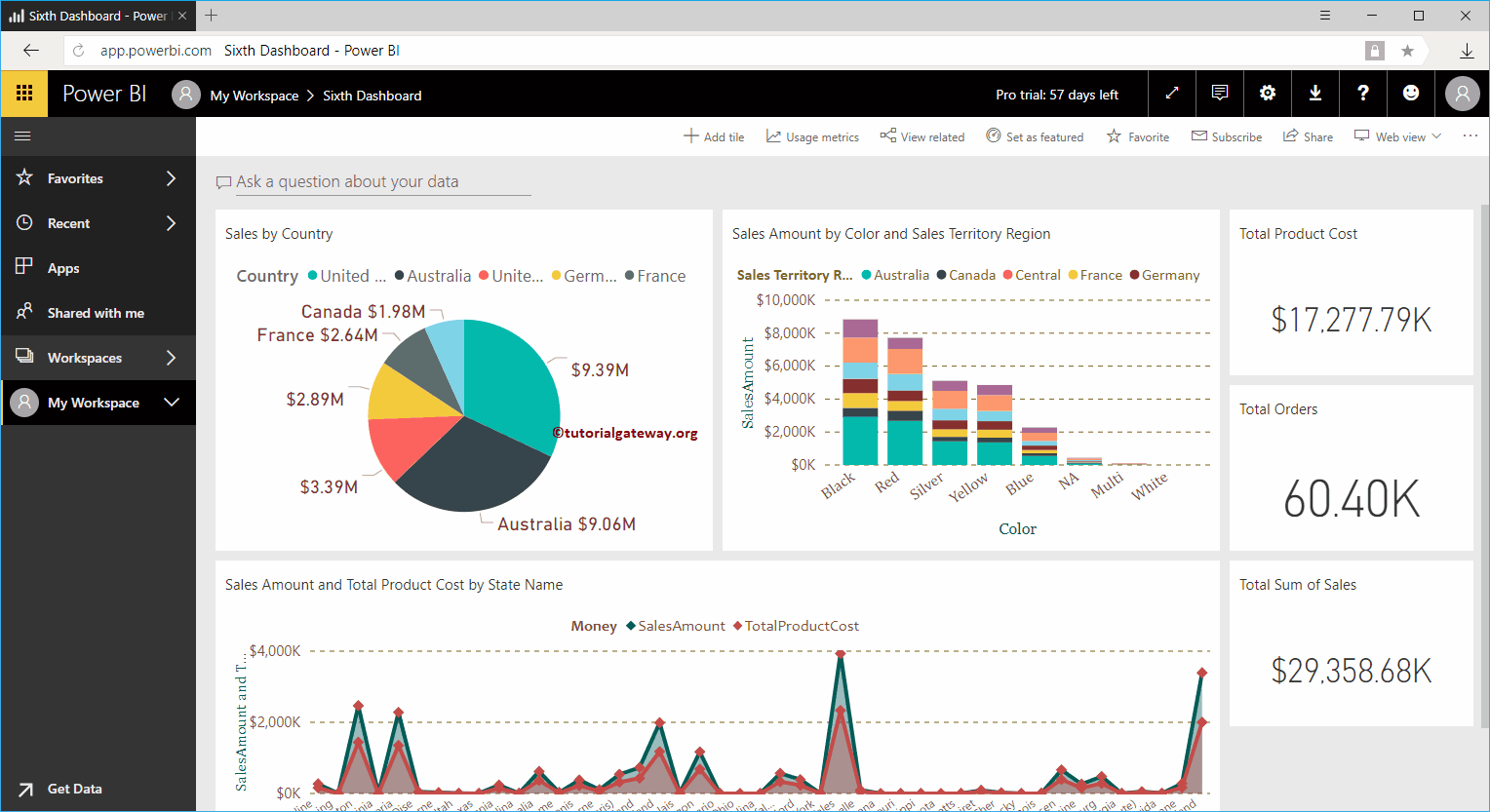 <>
<>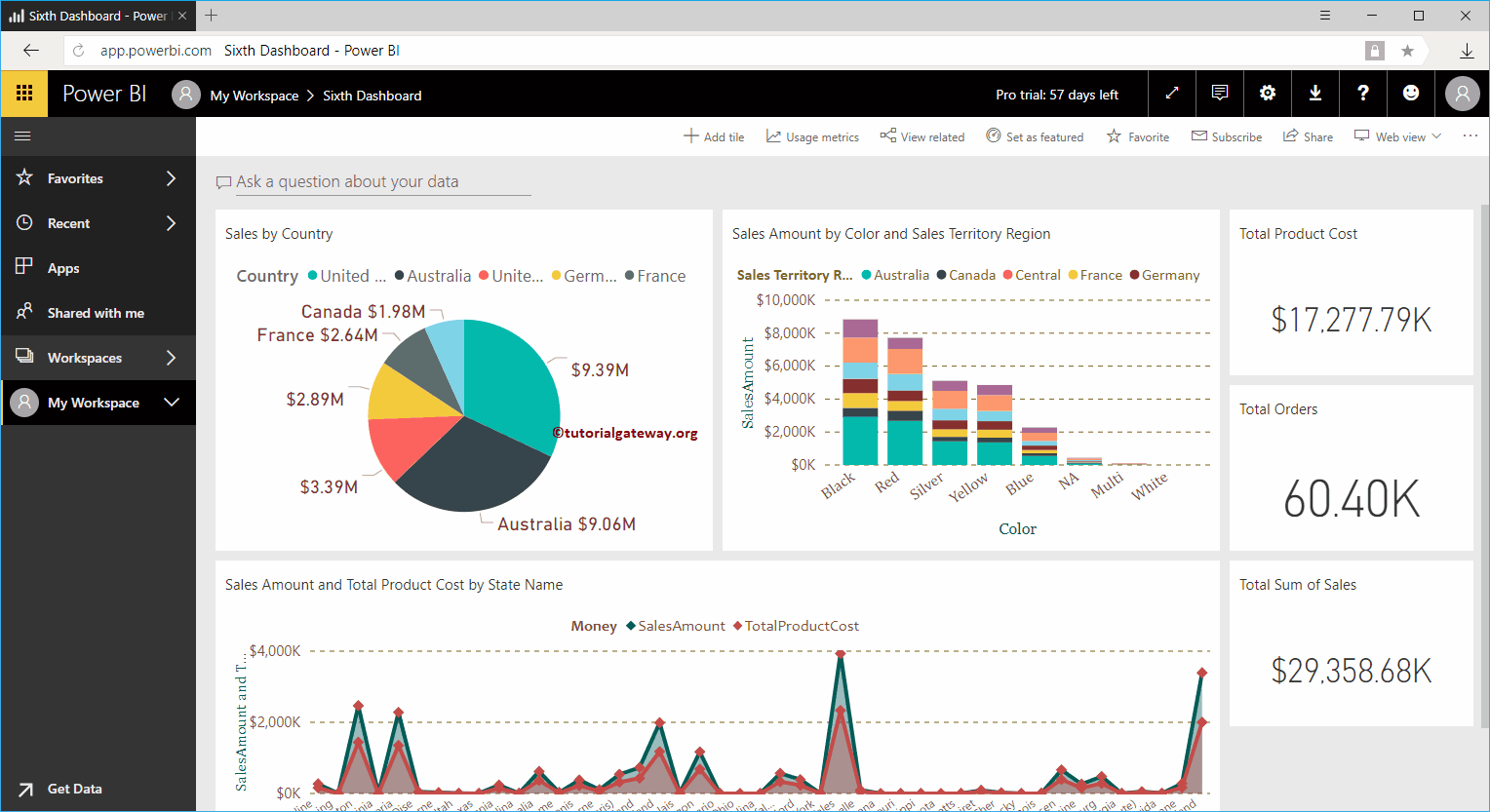
So fügen Sie dem Power BI-Dashboard einen Titel hinzu
Klicken Sie auf, um dem vorhandenen Power BI-Dashboard einen Titel oder einen beliebigen Text hinzuzufügen Mosaik hinzufügen Taste.
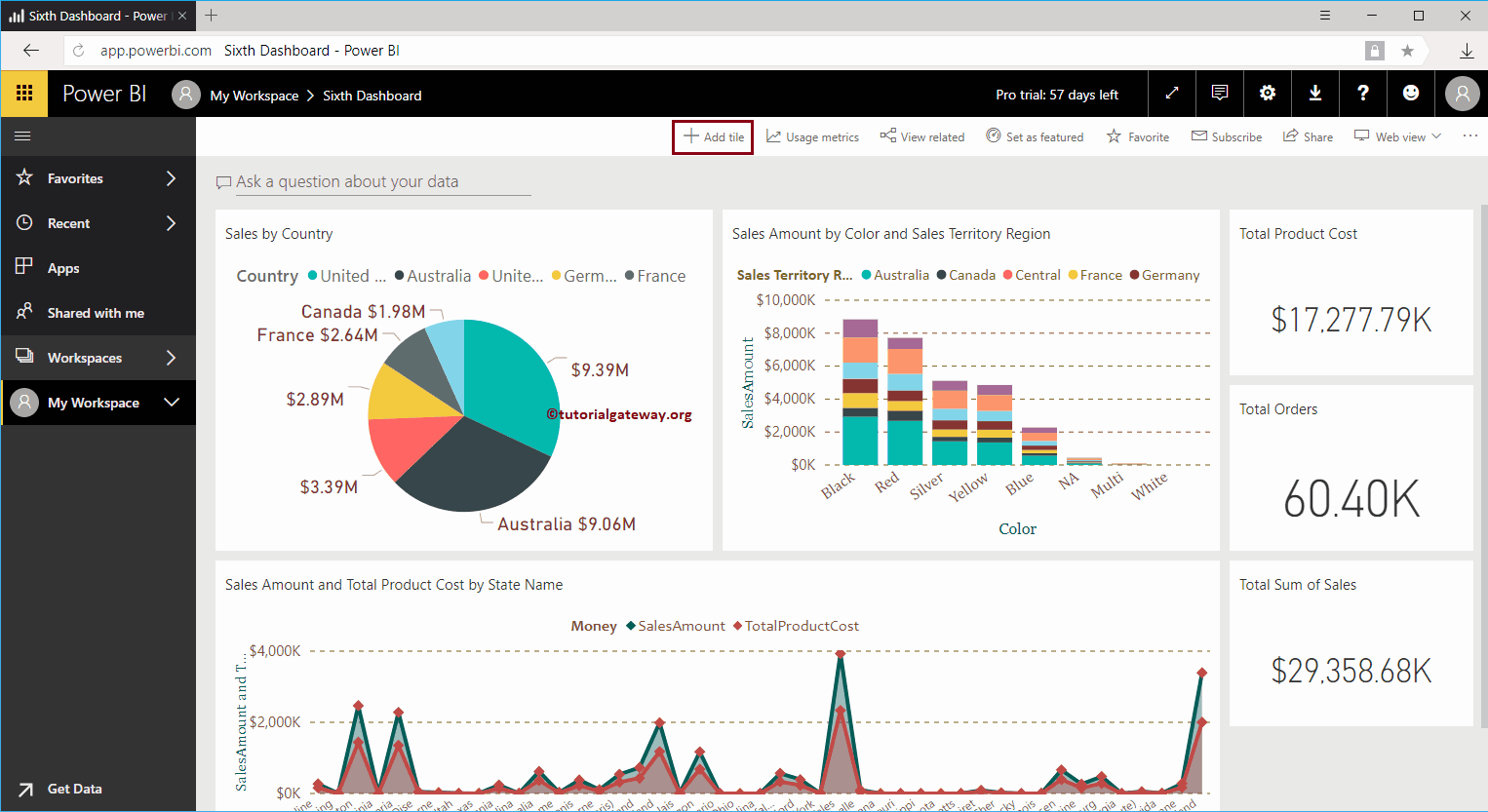
Durch Klicken auf die Mosaik hinzufügen Die Schaltfläche öffnet das folgende Fenster. Hier müssen Sie das Textfeld auswählen.
Este cuadro de texto le ayuda a agregar un título o cualquier texto personalizado que explique el Instrumententafel.
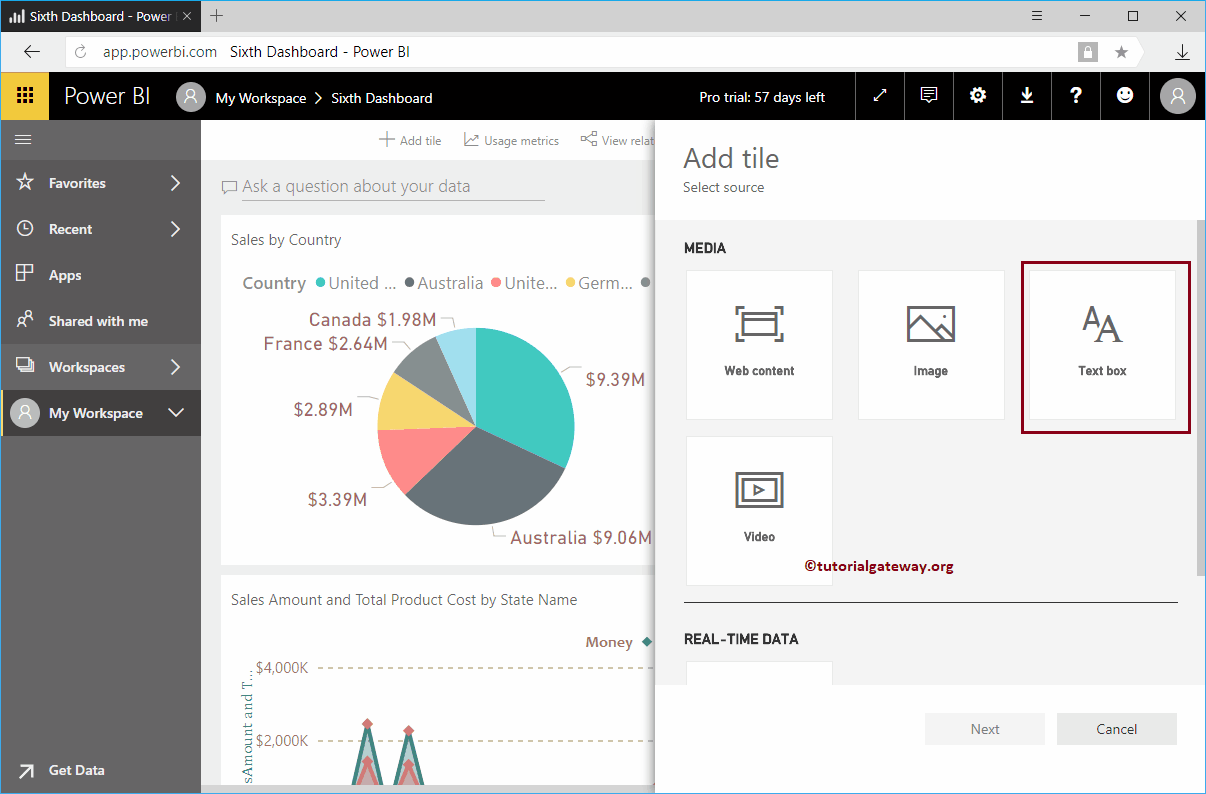
Wählen Sie das Textfeld aus und klicken Sie auf die Schaltfläche Weiter
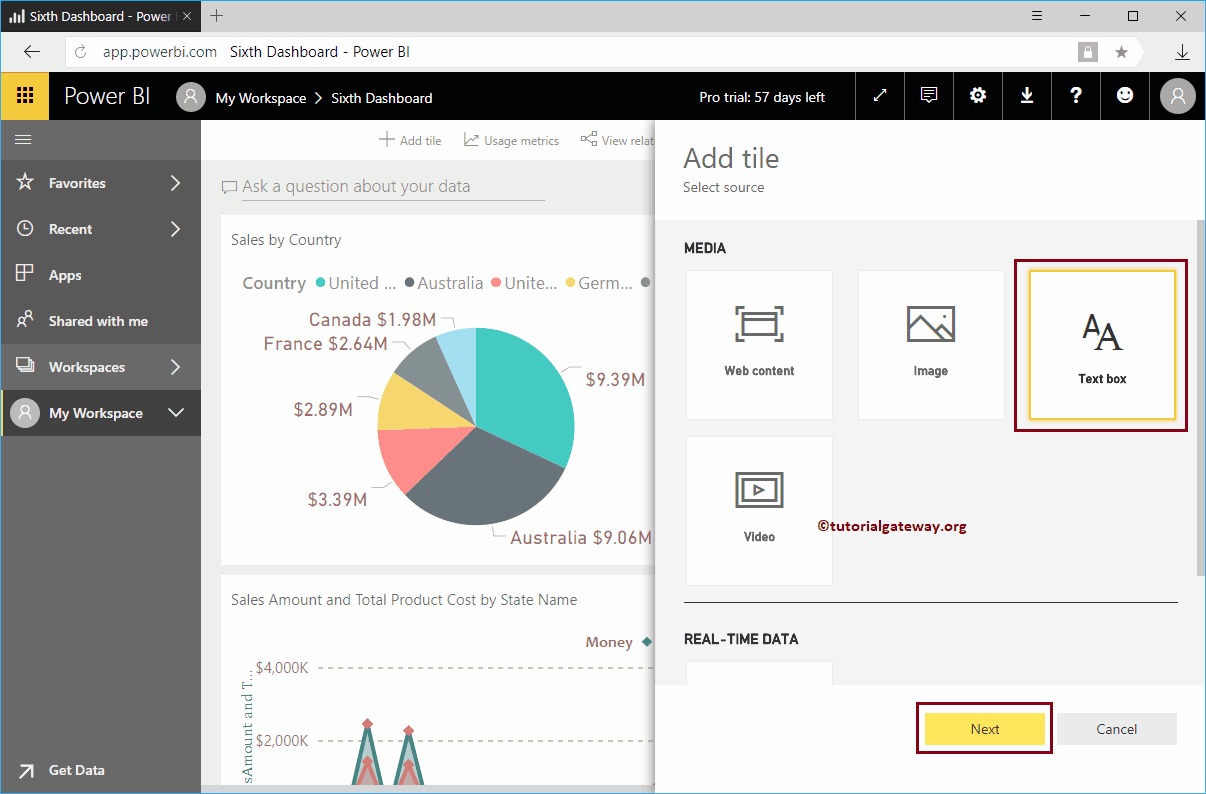
Im Kachelabschnitt des Textfelds Power BI Add haben wir
- Titel und Untertitel anzeigen: Aktivieren Sie diese Option, um den Titel und den Untertitel dieses Textfelds anzuzeigen.
- Qualifikation: Geben Sie den Titel des Textfelds an
- Untertitel: Geben Sie die Beschriftung für das Textfeld ein
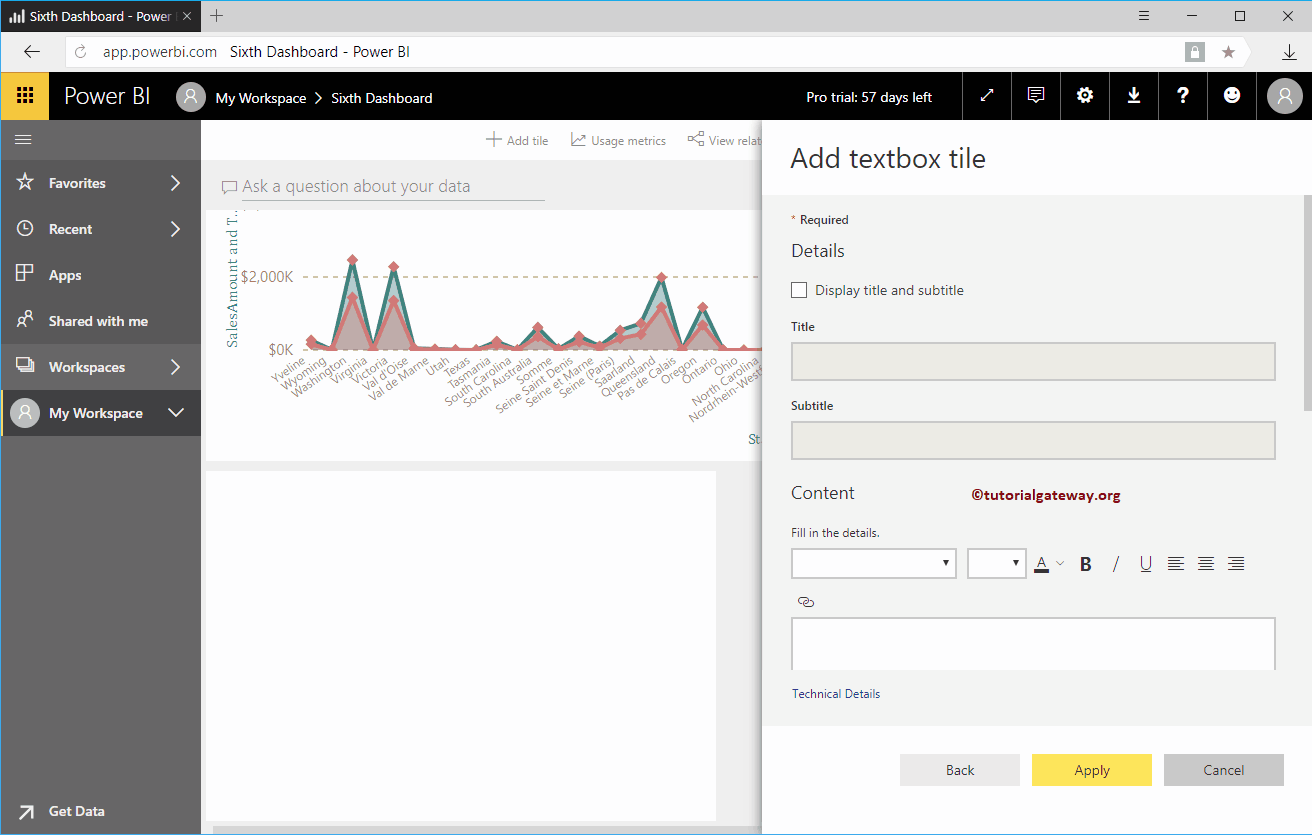
Im Abschnitt von Inhalt, puede escribir su texto personalizado. Quiero decir, escribir párrafos que expliquen sobre el dashboard, el título del dashboard, etc.
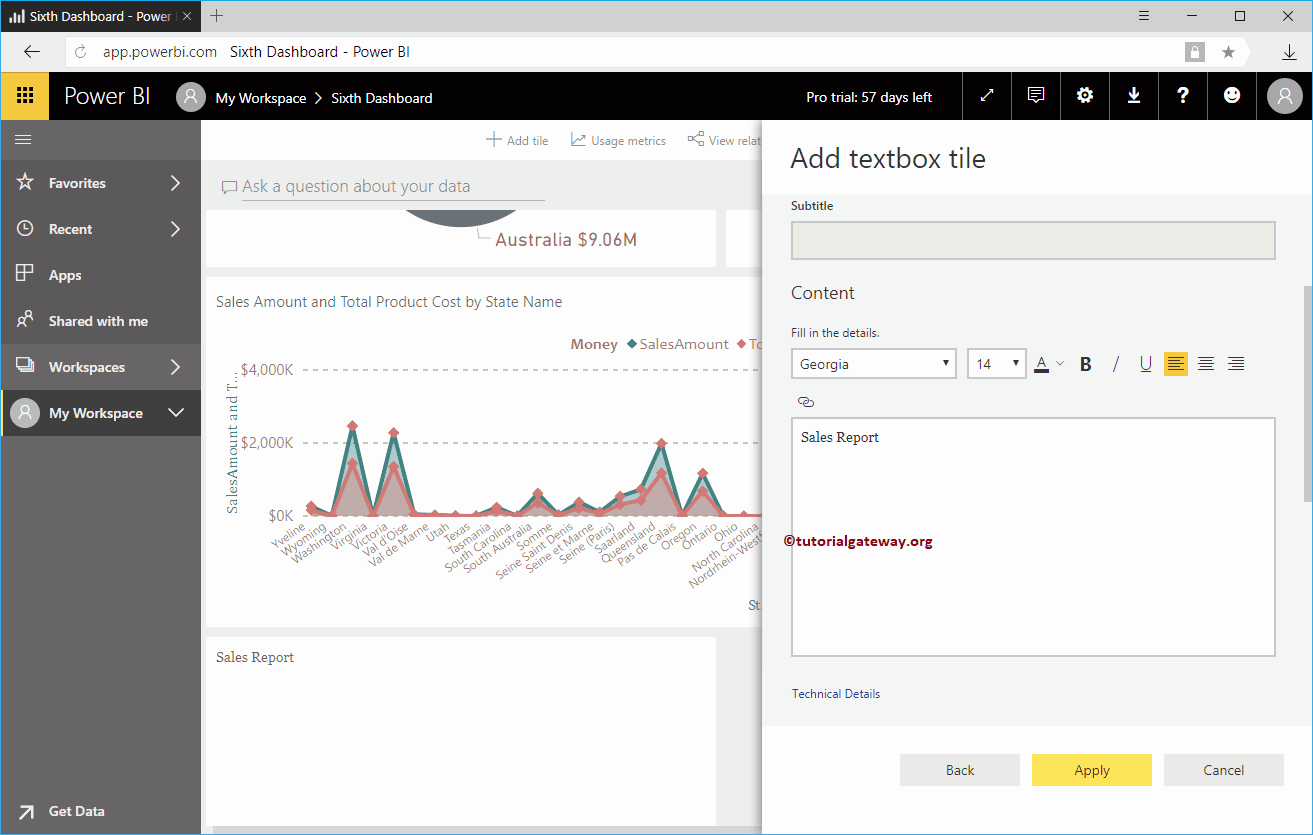
In diesem Beispiel möchten wir dem Power BI-Dashboard einen Titel anzeigen oder hinzufügen. Daher fügen wir den Verkaufsbericht als Inhalt hinzu und ändern die Schriftart in Cambria, die Schriftgröße in 42, die Schriftstärke in Fettdruck und die Farbe in Grün.
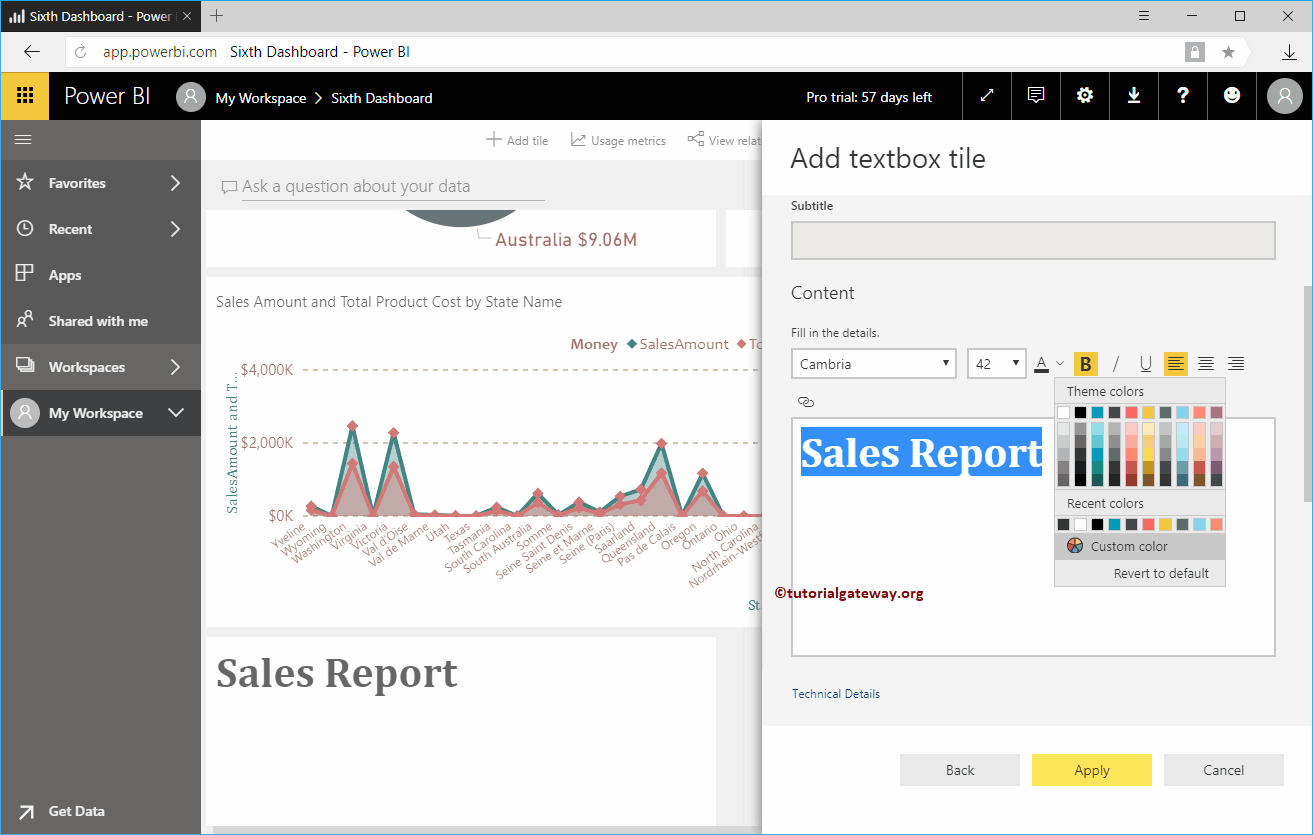
Klicken Sie auf die Schaltfläche Übernehmen
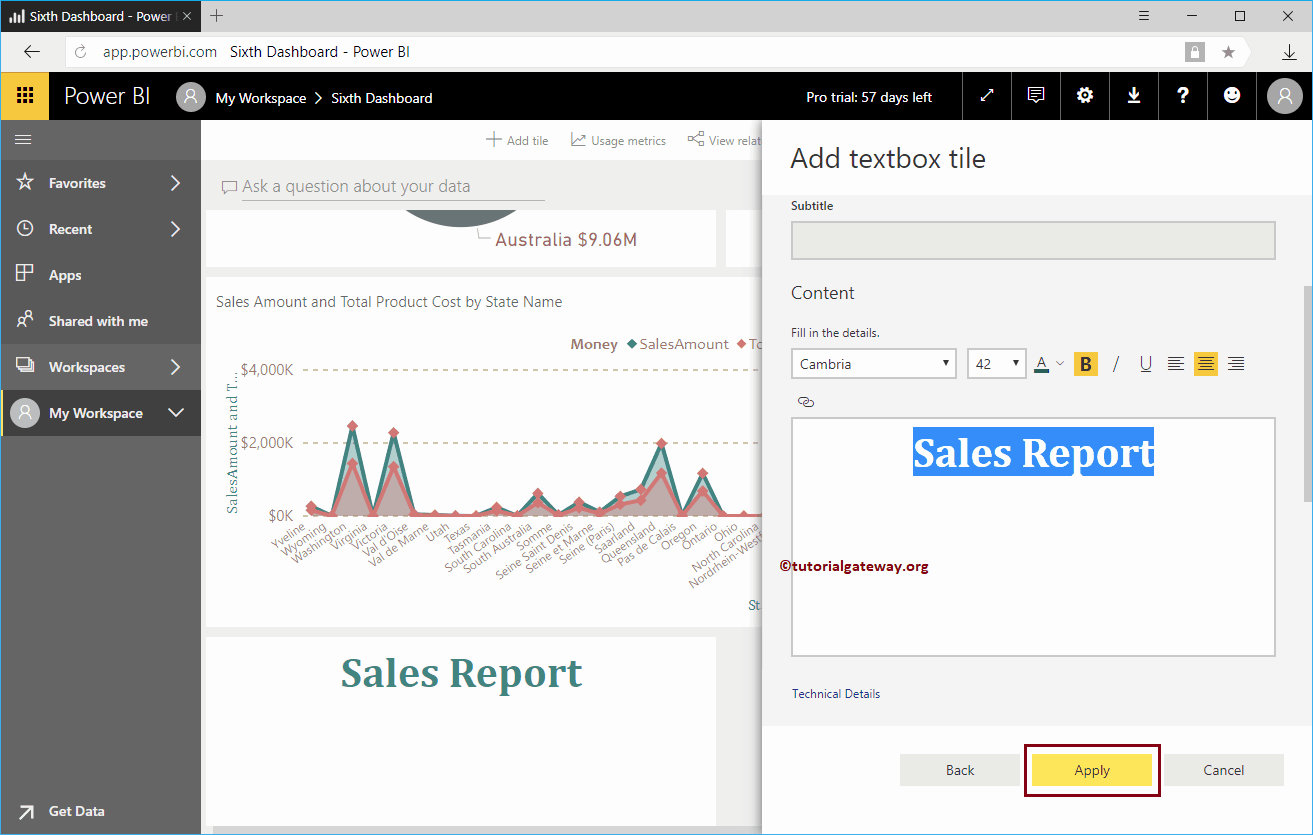
Jetzt sehen Sie die neue Kachel mit dem Dashboard-Titel.
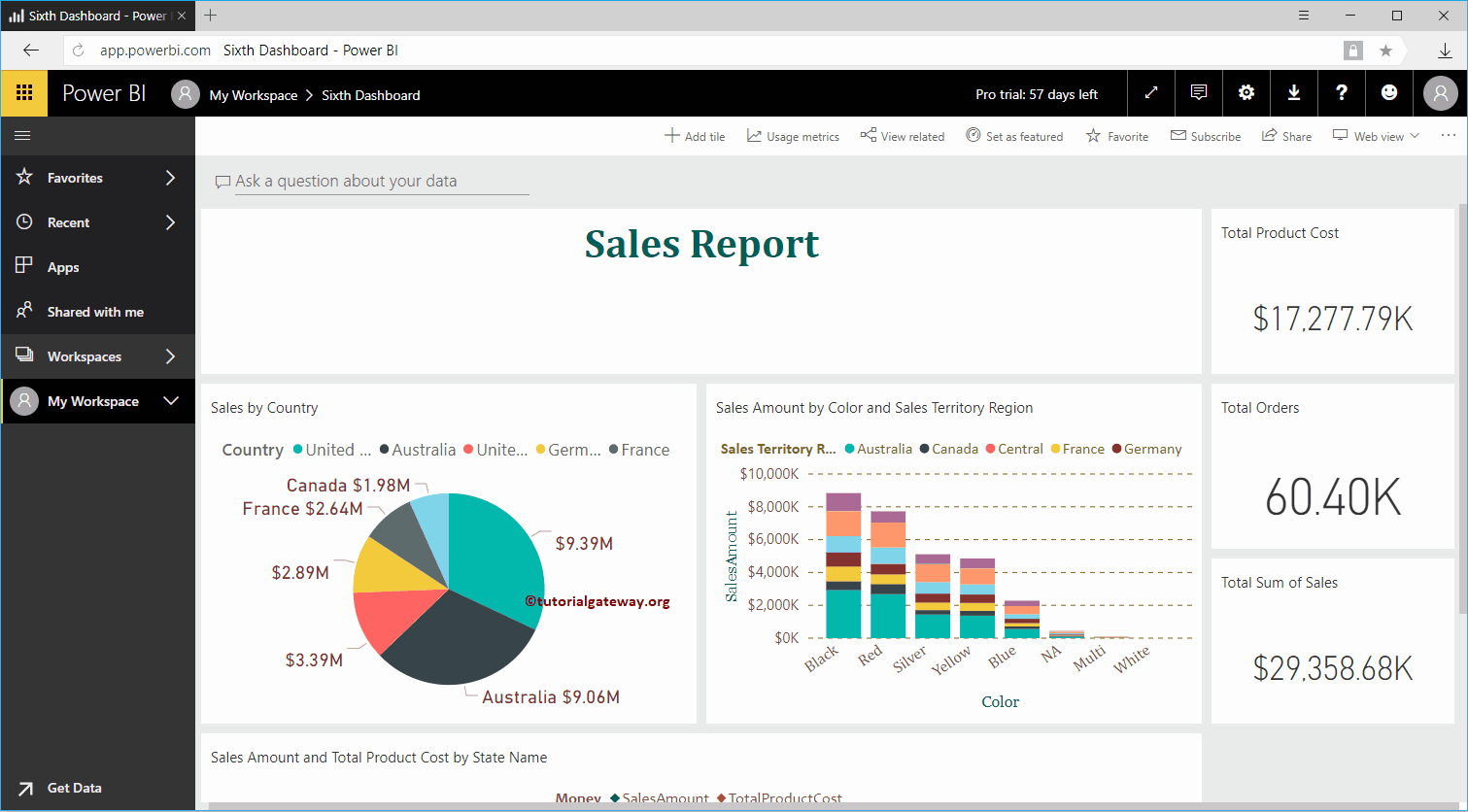
Lassen Sie mich die Titelkachel bearbeiten
Wie Sie dem folgenden Screenshot entnehmen können, haben wir Titel, Untertitel und Beispielinhalt hinzugefügt.
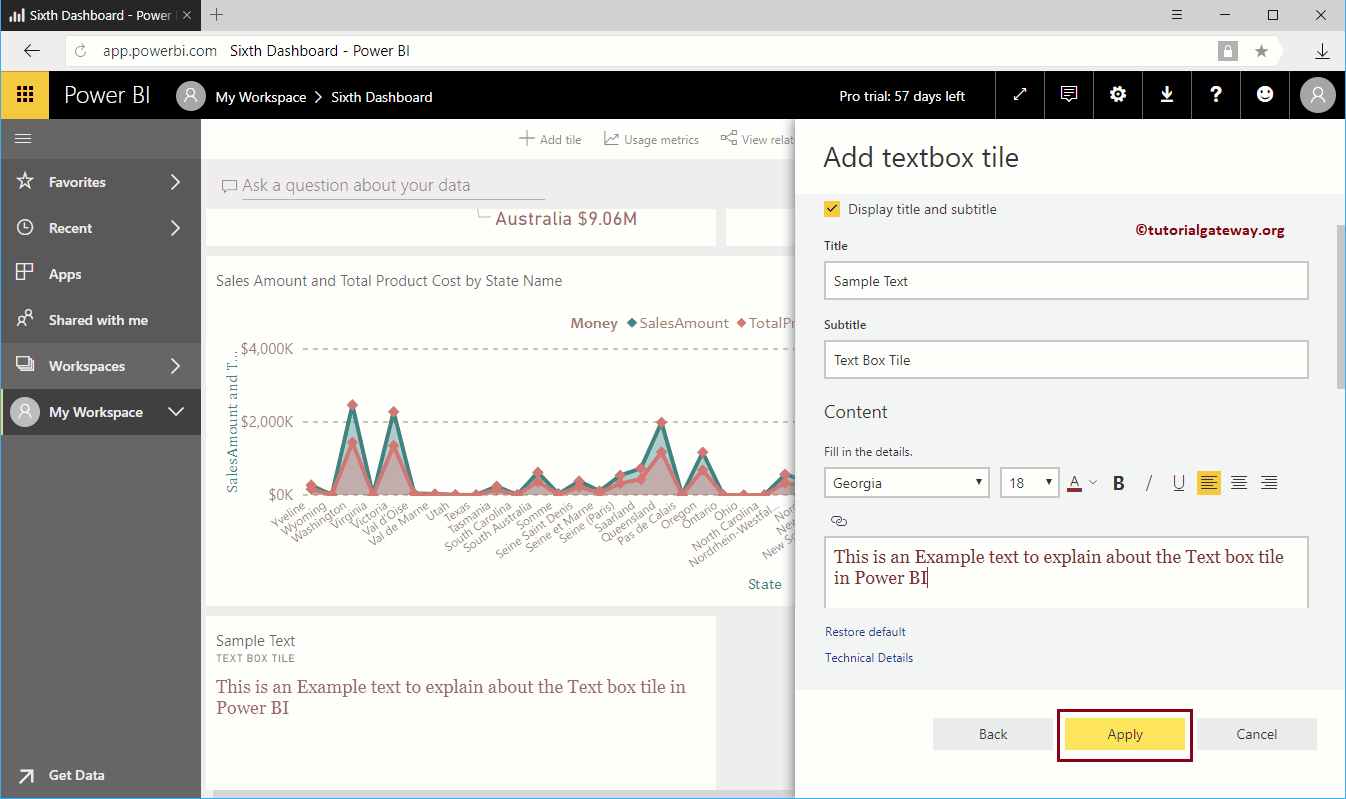
Jetzt können Sie das Textfeld mit Titel, Untertitel und Inhalt in der ausgewählten Schriftfarbe und -größe sehen